点击上方 java项目开发,选择 设为星标
优质文章,及时送达
作者:BingeZha
blog.csdn.net/zwb19940216/article/details/81023191
1. 前言
现在微信小程序越来越火了,相信不少人都通过各种途径学习过微信小程序或者尝试开发,作者就是曾经由于兴趣了解开发过微信小程序,最终自己的毕业设计也是开发一个微信小程序。所以现在用这篇博客记录我之前开发的一些经验和一些心得吧。
2. 主要内容
-
springboot后端架构构建 -
小程序项目构建 -
小程序api调用 -
后台resetful接口编写 -
小程序调用后台接口 -
免费的https申请 -
linux下部署上线
3. 微信小程序项目构建
这些基础的东西我就不过多介绍,大家在刚开始开发的时候一般都没有自己的服务器及域名,所以大家在本地编写的时候,在“详细”下的“项目设置”里面将“不校验域名安全性”勾选。
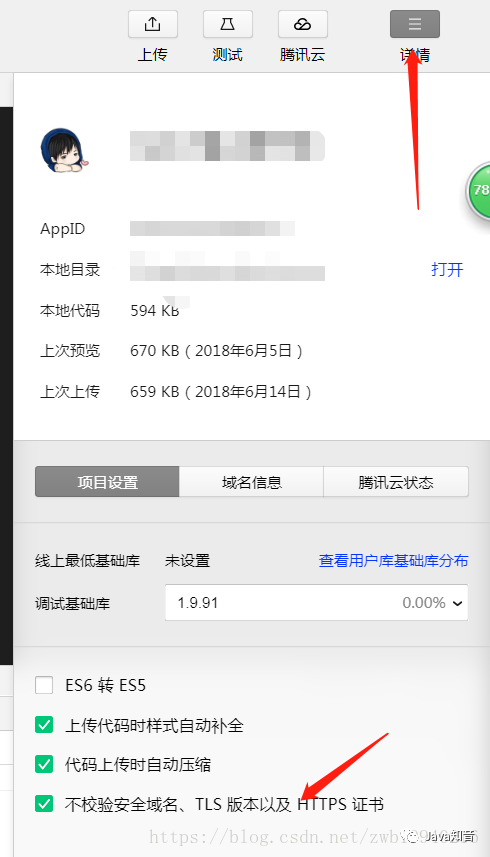
至于微信小程序的组件,即前端页面的开发希望大家耐住寂寞认真在微信开发平台上,
组件
https://developers.weixin.qq.com/miniprogram/dev/component/
api:
https://developers.weixin.qq.com/miniprogram/dev/api/
4. 后端详解
我在后端编写主要是用java,当然对其他开发语言熟悉的也可以使用其他语言开发后端。现在我就java编写后端api的讲解。主要框架springboot,开发工具myeclipse,服务器阿里云服务器。
创建一个maven项目,导入相关依赖:
pom.xml依赖
<!-- 统一版本控制 -->
<parent>
<groupId>org.springframework.boot</groupId>
<artifactId>spring-boot-starter-parent</artifactId>
<version>1.5.9.RELEASE</version>
</parent>
<dependencies>
<!-- freemarker渲染页面 -->
<!-- https://mvnrepository.com/artifact/org.springframework.boot/spring-boot-starter-freemarker -->
<dependency>
<groupId>org.springframework.boot</groupId>
<artifactId>spring-boot-starter-freemarker</artifactId>
</dependency>
<!-- spring boot 核心 -->
<dependency>
<groupId>org.springframework.boot</groupId>
<artifactId>spring-boot-starter-web</artifactId>
</dependency>
<!-- springboot整合jsp -->
<!-- tomcat 的支持. -->
<dependency>
<groupId>org.springframework.boot</groupId>
<artifactId>spring-boot-starter-web</artifactId>
<exclusions>
<exclusion>
<groupId>org.springframework.boot</groupId>
<artifactId>spring-boot-starter-tomcat</artifactId>
</exclusion>
</exclusions>
</dependency>
<dependency>
<groupId>org.apache.tomcat.embed</groupId>
<artifactId>tomcat-embed-jasper</artifactId>
</dependency>
</dependencies>
在配置文件src/main/resources/下创建application.properties文件可以修改一些配置参数等。
#jsp支持
spring.mvc.view.suffix=.jsp
spring.mvc.view.prefix=/WEB-INF/jsp/
#this is set port
#server.port=80
server.port=443
#添加ssl证书
#ssl证书文件名
server.ssl.key-store=classpath:xxxxxxx.pfx
server.ssl.key-store-password=xxxxxxxx
server.ssl.keyStoreType=xxxxxxxx
在实际项目中可能涉及数据库,还要整合mybatis,在文章中,我仅仅做测试就不做使用数据库的测试。
首先创建springboot的入口程序:app.class下面贴上代码:
@ComponentScan(basePackages= "com.bin")//添加扫包@ComponentScan(basePackages= "")
@EnableAutoConfiguration
public class App{
//启动springboot
public static void main(String[] args) {
SpringApplication.run(App.class, args);
}
}
启动项目时直接右击run即可。
在写一个测试的controller进行微信小程序与java后端实现通信,controller代码如下:
@RestController
@SpringBootApplication
public class ControllerText {
@RequestMapping("getUser")
public Map<String, Object> getUser(){
System.out.println("微信小程序正在调用。。。");
Map<String, Object> map = new HashMap<String, Object>();
List<String> list = new ArrayList<String>();
list.add("zhangsan");
list.add("lisi");
list.add("wanger");
list.add("mazi");
map.put("list",list);
System.out.println("微信小程序调用完成。。。");
return map;
}
@RequestMapping("getWord")
public Map<String, Object> getText(String word){
Map<String, Object> map = new HashMap<String, Object>();
String message = "我能力有限,不要为难我";
if ("后来".equals(word)) {
message="正在热映的后来的我们是刘若英的处女作。";
}else if("微信小程序".equals(word)){
message= "想获取更多微信小程序相关知识,请更多的阅读微信官方文档,还有其他更多微信开发相关的内容,学无止境。";
}else if("西安工业大学".equals(word)){
message="西安工业大学(Xi'an Technological University)简称”西安工大“,位于世界历史名城古都西安,是中国西北地区唯一一所以兵工为特色,以工为主,理、文、经、管、法协调发展的教学研究型大学。原中华人民共和国兵器工业部直属的七所本科院校之一(“兵工七子”),陕西省重点建设的高水平教学研究型大学、陕西省人民政府与中国兵器工业集团、国防科技工业局共建高校、教育部“卓越工程师教育培养计划”试点高校、陕西省大学生创新能力培养综合改革试点学校。国家二级保密资格单位,是一所以\"军民结合,寓军于民\"的国防科研高校。";
}
map.put("message", message);
return map;
}
@RequestMapping("")
public String getText(){
return "hello world";
}
}
至此简易的后端框架及测试基本完成。
说明:@RestController与@Controller注解的区别@RestController相当于两个注解,它能实现将后端得到的数据在前端页面(网页)中以json串的形式传递。而微信小程序与后台之间的数据传递就是以json报文的形式传递。所以这就是选择springboot框架开发小程序后端的主要原因之一。可以方便我们进行小程序的后端开发。
5. 小程序发起网络请求
在完成了小程序的后端开发,下面进行小程序端发起网络请求。
下面以一个简单的按钮请求数据为例:
wxml文件
<button bindtap='houduanButton1'>点击发起请求</button>
<view wx:for="{{list}}">
姓名:{{item}}
</view>
js文件
/**
* 页面的初始数据
*/
data: {
list: '',
word: '',
message:''
},
houduanButton1: function () {
var that = this;
wx.request({
url: 'http://localhost:443/getUser',
method: 'GET',
header: {
'content-type': 'application/json' // 默认值
},
success: function (res) {
console.log(res.data)//打印到控制台
var list = res.data.list;
if (list == null) {
var toastText = '数据获取失败';
wx.showToast({
title: toastText,
icon: '',
duration: 2000
});
} else {
that.setData({
list: list
})
}
}
})
}
主要调用的api就是wx.request,想知道将详细的介绍大家可以去微信公众平台。
接下来以搜索类型的请求为例:
wxml文件:
<input type="text" class="houduanTab_input" placeholder="请输入你要查询的内容" bindinput='houduanTab_input'></input>
<button bindtap='houduanButton2'>查询</button>
<view wx:if="{{message!=''}}">
{{message}}
</view>
js文件:变量的定义见上一个js文件
//获取输入框的内容
houduanTab_input: function (e) {
this.setData({
word: e.detail.value
})
},
// houduanButton2的网络请求
houduanButton2: function () {
var that = this;
wx.request({
url: 'http://localhost:443/getWord',
data:{
word: that.data.word
},
method: 'GET',
header: {
'content-type': 'application/json' // 默认值
},
success: function (res) {
console.log(res.data)//打印到控制台
var message = res.data.message;
if (message == null) {
var toastText = '数据获取失败';
wx.showToast({
title: toastText,
icon: '',
duration: 2000
});
} else {
that.setData({
message: message
})
}
}
})
}
至此已经完成了简易的微信小程序端与java后端进行通信。
现在可以在启动后端项目在微信开发工具上进行测试。
演示效果: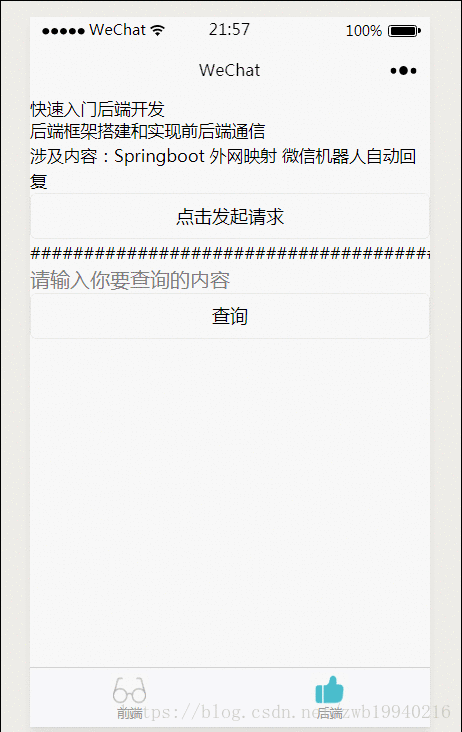
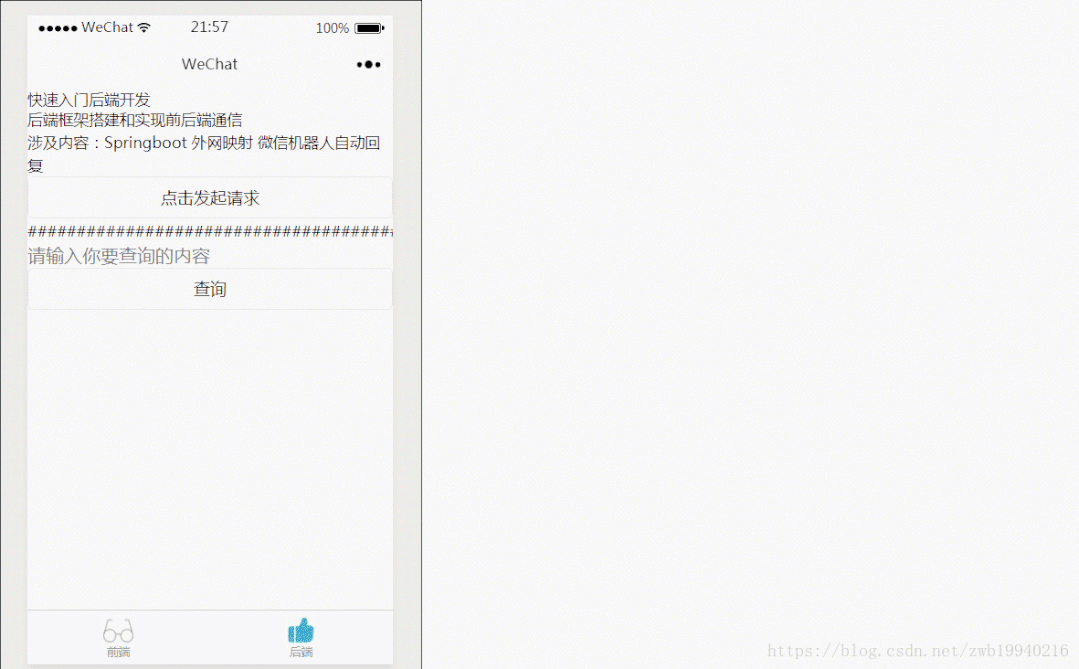
所以至此已经完成了小程序的前后端通信。
6. https申请
其实也不算什么申请,在购买域名之后可以申请免费的ssl证书,在前面的配置文件application.properties中有证书的配置,将证书的pfx文件直接添加到后端项目下即可。
7. 购买服务器部署后端api代码
对于springboot项目,本人建议打jar,直接在服务器上部署即可,在服务器上只需要安装对应版本的jdk即可。项目部署命令:
我购买的是阿里云的轻量级应用服务器部署的。比较划算吧。
运行命令:
nohup java -jar helloworld.jar &
nohup的意思不挂服务,常驻的意思,除非云服务器重启,那就没法了;最后一个&表示执行命令后要生成日志文件nohup.out。
当然还可以使用java -jar helloworld.jar
源码:
链接: https://pan.baidu.com/s/1PfByFfEgqkVALcc3PRhn9w 提取码: c7yf
- END -
推荐案例
温暖提示

为了方便大家更好的学习,本公众号经常分享一些完整的单个功能案例代码给大家去练习,
如果本公众号没有你要学习的功能案例,你可以联系小编(微信:xxf960513)提供你的小需求给我,我安排我们这边的开发团队免费帮你完成你的案例。
注意:只能提单个功能的需求不能要求功能太多,比如要求用什么技术,有几个页面,页面要求怎么样?
请长按识别二维码
想学习更多的java功能案例请关注
Java项目开发


如果你觉得这个案例以及我们的分享思路不错,对你有帮助,请分享给身边更多需要学习的朋友。别忘了《留言+点在看》给作者一个鼓励哦
本文分享自微信公众号 - web项目开发(javawebkaifa)。
如有侵权,请联系 support@oschina.cn 删除。
本文参与“OSC源创计划”,欢迎正在阅读的你也加入,一起分享。
来源:oschina
链接:https://my.oschina.net/u/4606165/blog/4920384


